History Channel ist eine berühmte Plattform, die Fernsehzuschauern und mobilen Anwendungen für ihre historischen Programme und verwandte Shows zur Verfügung steht. Der Kanal strahlt auch Dokumentarfilme über historische Ereignisse aus. Neben anderen Plattformen ist History Channel auch auf Roku verfügbar. Roku ist eine Hardware-Streaming-Plattform, mit der Benutzer verschiedene Kanäle online auf ihren Fernsehern oder Mobilgeräten ansehen können. Die Verfügbarkeit von History Channel auf Roku ist das Sahnehäubchen. Dieses Glück hat für Roku-Benutzer jedoch nicht länger angehalten, da sie Schwierigkeiten haben, den History Channel darauf zu aktivieren. Wenn Sie auch mit dem gleichen Problem zu tun haben, haben wir hier eine Anleitung, wie Sie das Problem beheben können, dass der Roku-Verlaufskanal nicht funktioniert, der Ihnen beim Ansehen des Kanals auf Roku helfen wird.
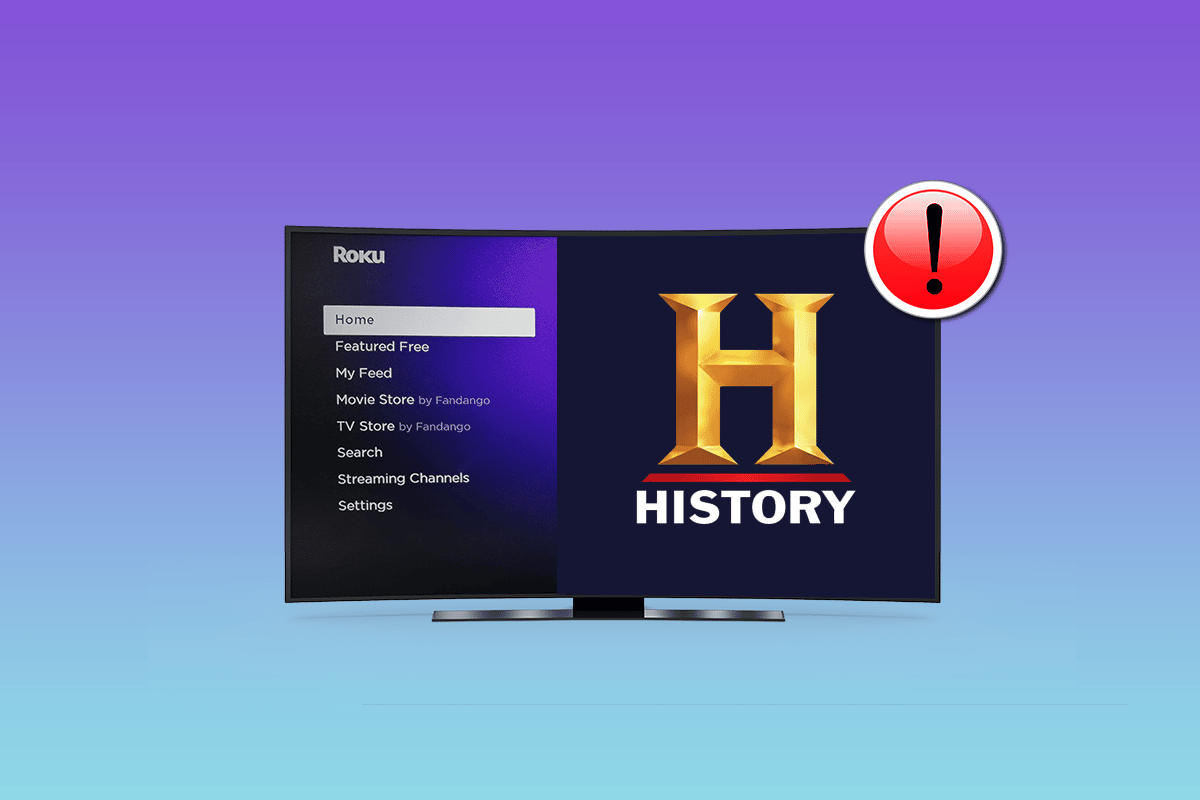
Inhaltsverzeichnis
Wie behebt man, dass der Roku-Verlaufskanal nicht funktioniert?
Roku ist die Heimat vieler Anwendungen und OTT-Plattformen. Wenn Sie ein Problem mit der Aktivierung des Verlaufskanals auf Roku haben, kann es mehrere Gründe dafür geben, wie zum Beispiel:
- Ein Problem mit der Roku-Fernbedienung ist eine der Hauptursachen dafür, dass der Kanal nicht funktioniert. Daher ist es wichtig, die Verbindung zwischen der App und Roku zu überprüfen.
- Ein Fehlerproblem mit der App ist ein weiterer Grund dafür, dass der Kanal auf Roku nicht funktioniert.
- Schwache oder instabile Verbindung.
- Softwareprobleme mit der Roku-Anwendung auf Mobilgeräten oder Fernsehern.
- Das Serverproblem ist ein weniger diskutierter, aber einer der wichtigsten Gründe für das Auftreten des Fehlers.
Wenn es schwerwiegende Gründe für die Unfähigkeit gibt, history.com/register Roku zu verarbeiten, dann gibt es auch viele Methoden, die bei der Lösung des Problems helfen können, wie unten beschrieben.
Methode 1: Überprüfen Sie die Internetverbindung
Der erste und wichtigste Punkt, den Sie beim Versuch, History Channel Roku zu aktivieren, notieren sollten, ist zu überprüfen, ob Sie eine gute Internetverbindung haben. Eine schwache oder keine Internetverbindung führt dazu, dass Roku einfriert und nicht funktioniert, was ein Grund dafür sein kann, dass der Kanal nicht funktioniert. Um sicherzustellen, dass das Internet nicht die Ursache ist:
1. Konfigurieren Sie zunächst die Wi-Fi-Verbindung mit Roku neu.
2. Verbinden Sie Roku mit einem Ethernet-Kabel, wenn die Internetstärke nicht kompatibel oder zu schwach ist.

3. Stellen Sie sicher, dass Sie eine stabile und starke Verbindung mit einem ausreichenden Bandbreitenlimit für Roku verwenden.
Weitere Informationen zur Verbesserung der Internetverbindung finden Sie im Roku-Support.
Methode 2: Starten Sie Roku neu
Das Neustarten von Roku ist eine einfache, aber effektive Methode, die das Problem lösen kann, dass der Verlaufskanal auf Roku nicht aktiviert werden kann. Ein Neustart behebt vorübergehende Störungen, die Roku verursachen kann, und ist daher ein Schritt, den Sie ausprobieren müssen, bevor Sie mit komplexen Methoden beginnen.
1. Drücken Sie auf der Roku-Fernbedienung die Home-Taste.

2. Drücken Sie als Nächstes die Aufwärtstaste auf der Fernbedienung.
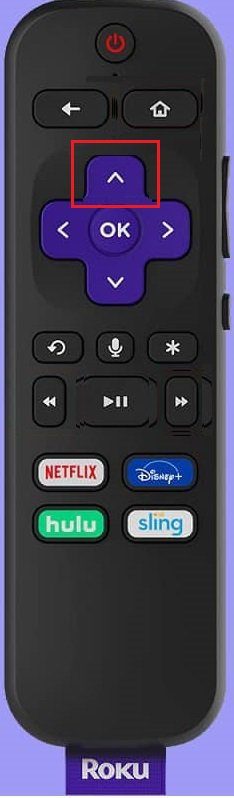
3. Drücken Sie OK, um Einstellungen auszuwählen.
4. Wählen Sie auf dem Bildschirm System aus.
5. Wählen Sie im nächsten Schritt Systemneustart.
6. Bestätigen Sie mit Neu starten.
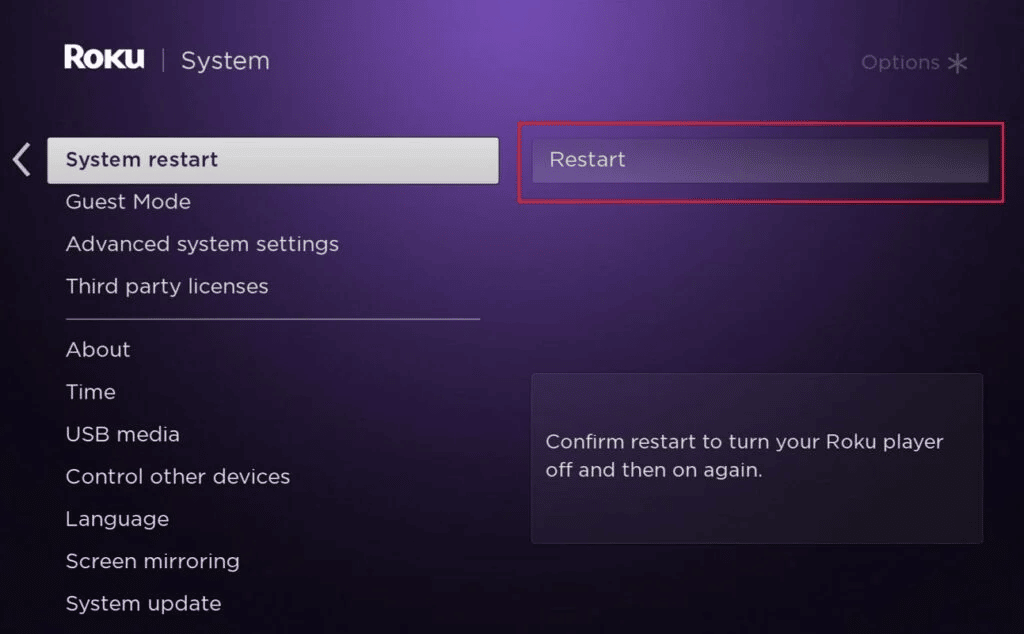
Methode 3: Aktualisieren Sie Roku
Eine andere Methode, die sich beim Aktivierungsprozess von History Channel Roku als effektiv erwiesen hat, ist die Aktualisierung der Roku-Software. Das Aktualisieren der Software hilft Roku, fehlerfrei zu arbeiten, und um die neueste Version von Roku auf Ihrem Gerät zu erhalten, können Sie den nachstehenden Anweisungen folgen.
1. Drücken Sie die Home-Taste auf der Roku-Fernbedienung.
2. Wählen Sie System auf dem Bildschirm.
3. Wählen Sie Systemaktualisierung.
4. Wählen Sie Jetzt prüfen, um zu sehen, ob ein Update für Ihr Gerät verfügbar ist.
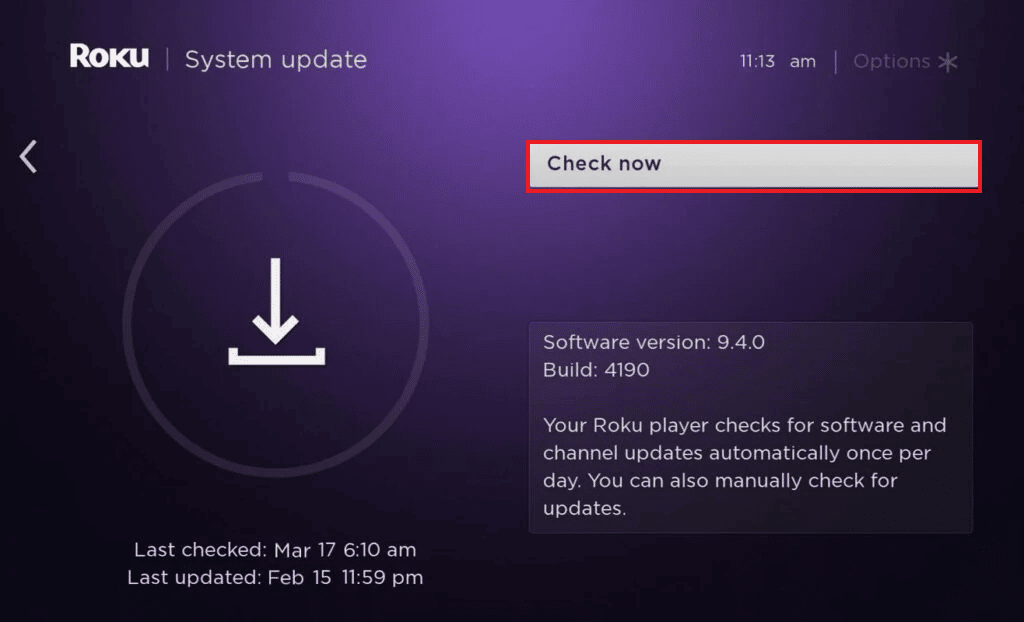
Eine neue Version von Roku wird auf Ihrem Gerät installiert, wenn ein Update verfügbar ist. Sobald dies abgeschlossen ist, wird Ihr System von selbst neu gestartet.
Methode 4: Setzen Sie die Roku-Fernbedienung zurück
Unfähigkeit zur Aktivierung von History Channel Roke kann auch eine Ursache für Probleme mit der Roku-Fernbedienung sein. Manchmal kann die Remote-Verbindung problematisch sein, was dazu führt, dass der Kanal nicht funktioniert. Wenn dies der Fall ist, kann ein Zurücksetzen der Fernbedienung hilfreich sein.
1. Trennen Sie Ihr Roku-Gerät, indem Sie das Netzkabel entfernen.
2. Entfernen Sie als nächstes die Batterien aus der Fernbedienung.
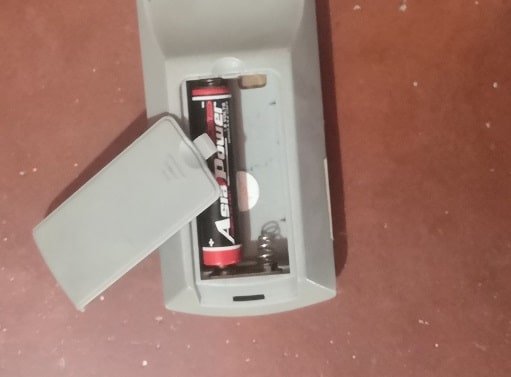
3. Warten Sie 5 Sekunden und schließen Sie Ihr Gerät wieder an die Stromversorgung an.
4. Legen Sie die Batterien in das Fach der Fernbedienung ein.
5. Halten Sie nun die Pairing-Taste einige Sekunden lang gedrückt, bis das Pairing-Licht blinkt.
6. Koppeln Sie die Fernbedienung mit Ihrem Gerät.
Methode 5: Netzwerkeinstellungen zurücksetzen
Wenn Ihnen keine der oben genannten Methoden geholfen hat und Sie history.com/register Roku immer noch nicht verarbeiten können, liegt das Problem nicht an der Fernbedienung, dem Roku-Gerät oder dem Fernseher, sondern an der Modem und Router. Daher ist es wichtig, sie zurückzusetzen, um sicherzustellen, dass es keine zugrunde liegende Ursache dafür gibt, dass das Internet nicht funktioniert. Dazu können Sie die Netzwerkeinstellungen auf Roku ändern, und so geht das:
1. Drücken Sie die Home-Taste auf der Roku-Fernbedienung.

2. Wählen Sie Einstellungen auf dem Bildschirm Ihres Geräts.
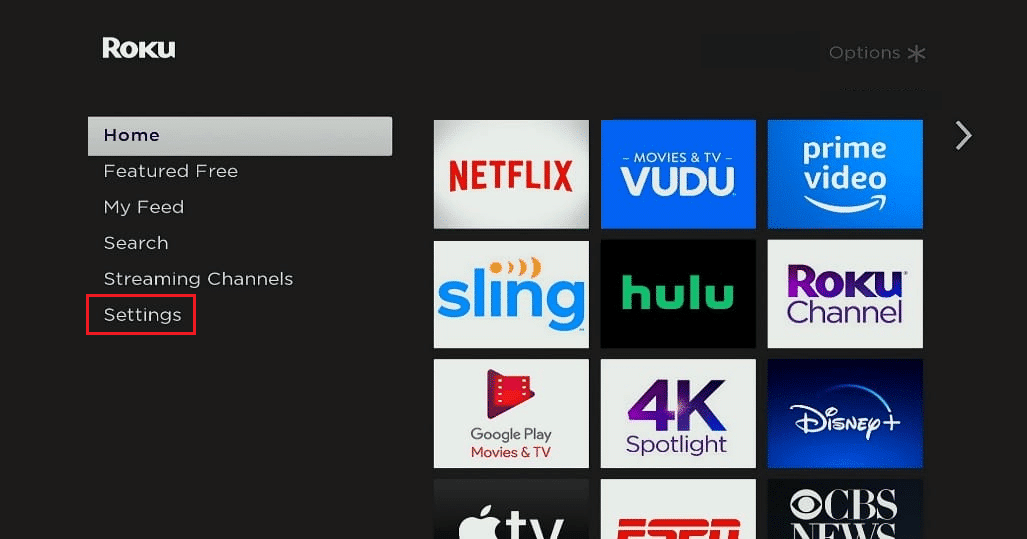
3. Wählen Sie Netzwerk in den Einstellungen.
4. Öffnen Sie Verbindung einrichten.
5. Wählen Sie darin Wireless aus.
6. Wählen Sie Erneut scannen, um alle Netzwerke anzuzeigen, öffnen Sie Ihr Netzwerk, geben Sie das Kennwort ein und stellen Sie eine Verbindung her.
Methode 6: Setzen Sie Roku auf die Werkseinstellungen zurück
Das Zurücksetzen von Roku auf die Werkseinstellungen ist eine effektive Methode, um den Fehler zu beheben, dass der Roku-Verlaufskanal nicht funktioniert. Wenn bisher nichts anderes für Sie funktioniert hat, kann die Werkseinstellung eine Möglichkeit sein, History Channel Roku zu aktivieren. Dies ist eine einfache Methode und kann mit den unten angegebenen Schritten durchgeführt werden.
Hinweis: Speichern Sie Ihre gespeicherten Daten, bevor Sie die Werkseinstellungen vornehmen.
1. Öffnen Sie die Einstellungen in Roku.
2. System auswählen.
3. Wählen Sie Erweiterte Systemeinstellungen.
4. Wählen Sie Zurücksetzen auf Werkseinstellungen.
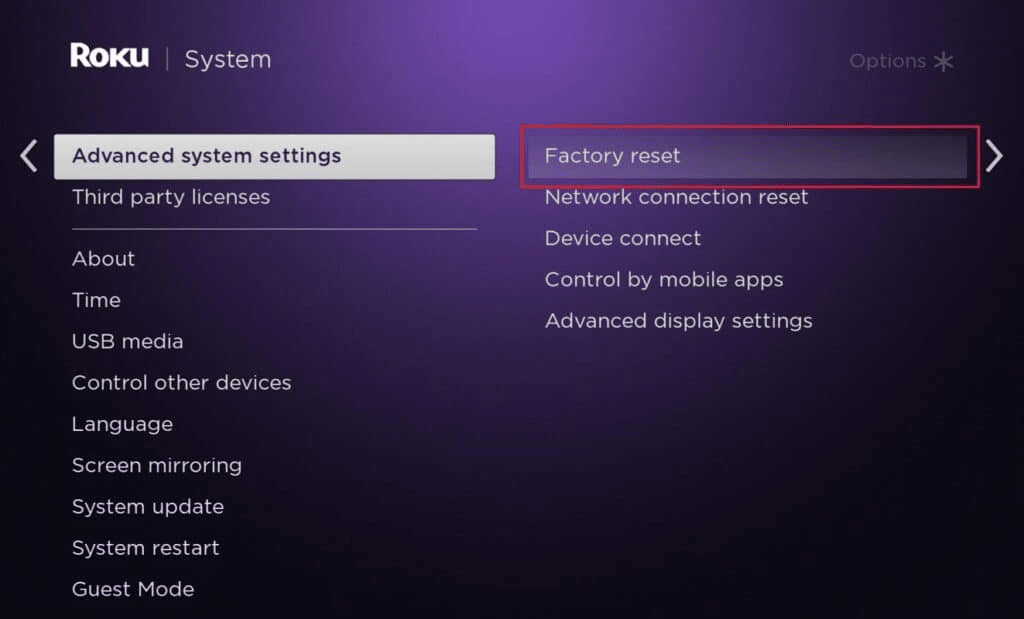
Methode 7: History Channel neu installieren
Manchmal, wenn eine App oder ein Kanal auf Roku nicht richtig funktioniert, kann das Problem bei ihnen liegen, daher kann es in solchen Fällen hilfreich sein, sie zu deinstallieren und dann neu zu installieren. Sie können diesen Schritt mit den folgenden Anweisungen auf Ihrem Roku-Gerät ausführen.
Hinweis: Die Deinstallationsoption ist möglicherweise nicht vorhanden, wenn Sie einen Kanal über Roku Pay abonniert haben.
1. Öffnen Sie den Roku-Startbildschirm, indem Sie die Home-Taste drücken.
2. Navigieren Sie zum Kanaltitel und drücken Sie * auf Ihrer Fernbedienung, um die Optionsliste zu öffnen.
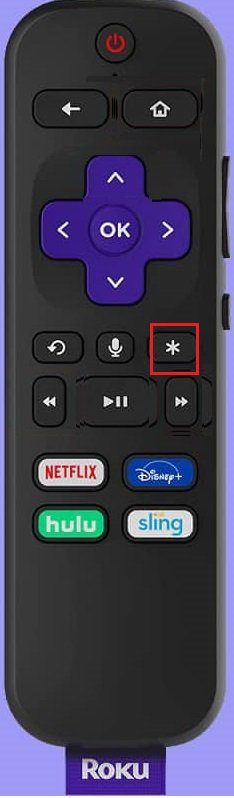
3. Wählen Sie die Option Entfernen.
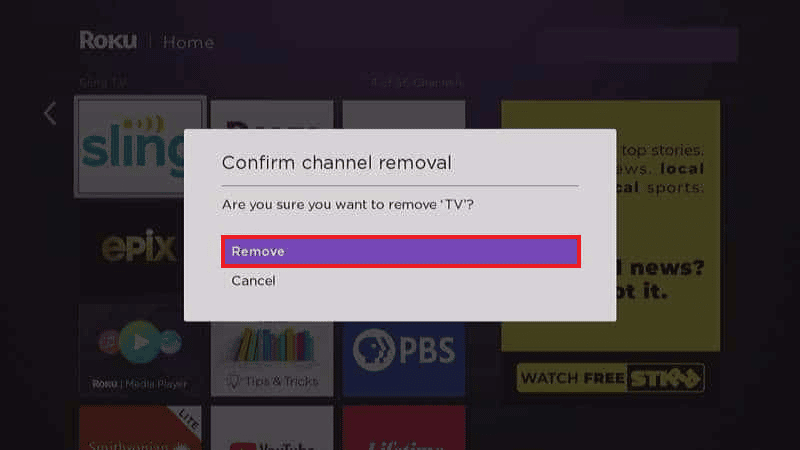
4. Öffnen Sie als Nächstes die Einstellungen.
5. Klicken Sie auf System und wählen Sie Systemneustart.
6. Sobald das System startet, installieren Sie den Kanal neu.
Methode 8: Wenden Sie sich an den Roku-Kundendienst
Es ist möglich, dass Sie nach all den genannten Methoden immer noch keine Lösung in der Hand haben. Möglicherweise gibt es einige interne Funktionen, die Sie nicht kontrollieren können und die dazu führen, dass history.com/register Roku nicht verarbeitet werden kann. In einem solchen Fall ist es am besten, sich an den Kundendienst von Roku zu wenden. Der Roku-Support wird das Problem erklären und Sie mit der bestmöglichen Lösung für das Problem anleiten.
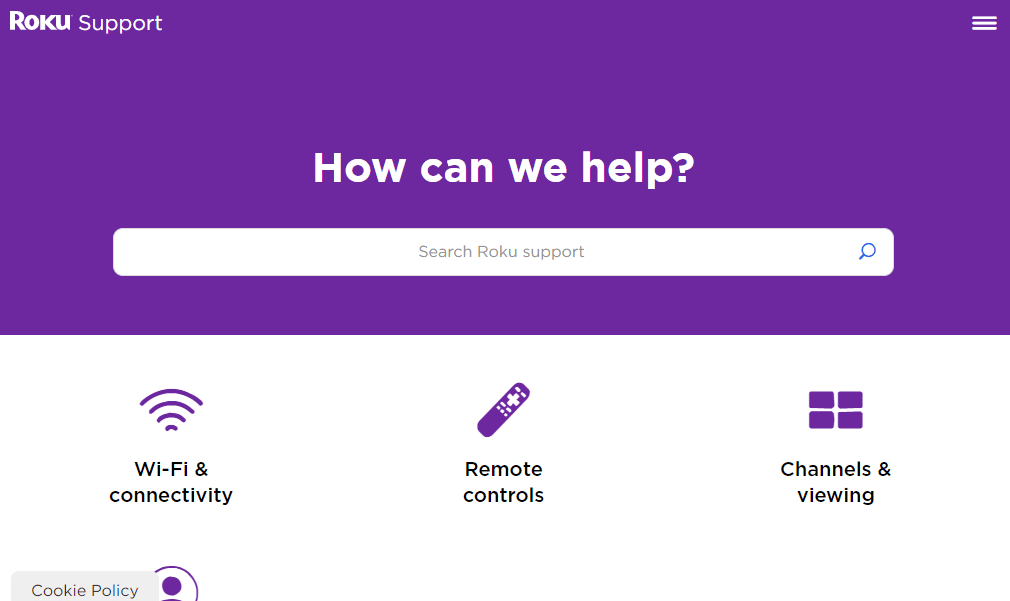
Häufig gestellte Fragen (FAQs)
Q1. Wie viel kostet es, den History Channel auf Roku anzusehen?
Ans. Der History Channel auf Roku kann kostenlos heruntergeladen und angesehen werden. Sie können unbegrenzt History Channel-Programme, Dokumentationen, Shows und wissenschaftsbezogene Shows ansehen. Um mit dem Ansehen des Kanals zu beginnen, benötigen Sie einen Kabelanbieterdienst.
Q2. Wie bekomme ich den History Channel auf Roku?
Ans. Sie können den History Channel auf Roku herunterladen, indem Sie auf Übertragungskanäle zugreifen und dort nach dem Kanal suchen. Sobald es erscheint, können Sie es auf Roku herunterladen.
Q3. Gibt es eine Reset-Taste für Roku?
Ans. Ja, Roku wird mit einer Reset-Taste geliefert, die sich auf der Rückseite des Geräts oder manchmal an der Unterseite befindet. Langes Drücken der Taste hilft normalerweise beim Zurücksetzen des Geräts.
Q4. Kann ich einen Kanal auf Roku neu starten?
Ans. Ja, ein Neustart eines Kanals ist auf Roku möglich. Dies kann erreicht werden, indem der Kanal zuerst deinstalliert und dann neu installiert wird. Dieser Prozess hilft dabei, es zu aktualisieren und dadurch Fehler oder Störungen zu beseitigen.
Q5. Kann ein Neustart von Roku alle gespeicherten Daten löschen?
Ans. Nein, Roku neu zu starten bedeutet nicht, es zu formatieren, es schaltet einfach das Gerät aus, was nicht zum Löschen von Daten vom Gerät führt.
F6. Kann ich die oben genannten Methoden für andere Kanäle verwenden, die nicht auf Roku funktionieren?
Ans. Ja, die oben ausgeführten Schritte und Methoden können für Roku-Kanäle verwendet werden, die nicht funktionieren oder beim Versuch, sie zu öffnen, einen Fehler aufweisen.
***
Roku ist ein moderner Unterhaltungsdienstleister. Einige dieser Kanäle können jedoch aufgrund von Konflikten, die durch verschiedene Faktoren verursacht werden, schwierig zu sehen sein. Glücklicherweise hilft Ihnen unser Leitfaden, wie Sie den nicht funktionierenden Roku-Verlaufskanal beheben können, dabei. Lassen Sie uns wissen, welche der Methoden Ihnen geholfen hat, Ihren bevorzugten Geschichtskanal auf Roku anzuzeigen. Wenn Sie Fragen zu dem besprochenen Thema haben oder wertvolle Vorschläge machen möchten, können Sie diese gerne im Kommentarbereich unten hinterlassen.
